MDS(Master Data Services) 대한 고가용성 및 재해 복구
적용 대상:SQL Server - Windows 전용
Azure SQL Managed Instance
이 문서에서는 Always On 가용성 그룹 구성에서 호스트되는 MDS(Master Data Service)에 대한 솔루션을 설명합니다. 이 문서에서는 SQL 2016 AG(Always On 가용성 그룹)에 SQL 2016 MDS(Master Data Services) 설치하고 구성하는 방법을 설명합니다. 이 솔루션의 기본 목적은 SQL Server 데이터베이스에 호스트된 MDS 백 엔드 데이터의 고가용성 및 재해 복구를 개선하는 것입니다.
소개
이 문서에서는 Always On 가용성 그룹 구성에서 호스트되는 MDS(Master Data Service)에 대한 솔루션을 설명합니다. 이 문서에서는 SQL 2016 AG(Always On 가용성 그룹)에 SQL 2016 MDS를 설치하고 구성하는 방법을 설명합니다. 이 솔루션의 기본 목적은 SQL Server 데이터베이스에 호스트된 MDS 백 엔드 데이터의 고가용성 및 재해 복구를 개선하는 것입니다.
솔루션을 구현하려면 이 문서에서 다루는 다음 작업을 완료해야 합니다.
WSFC(Windows Server 장애 조치(failover) 커스터)를 설치하고 설정합니다.
Always On 가용성 그룹을 설정합니다.
위의 섹션에서는 지침에 이어 기술을 간략히 소개합니다. 기술에 대한 자세한 내용은 각 섹션에 연결된 문서를 검토하세요.
이 문서에서 설명하는 이 솔루션은 각 데이터베이스에 여러 동기 또는 비동기 복제본(replica) 있는 AG를 기반으로 빌드됩니다. 복제본(replica) 하나만 트랜잭션을 수락합니다(사용자 요청 수락). 이것이 기본 복제본(replica).
각 복제본(replica) 자체 스토리지를 가지고 있으므로 이 솔루션에는 중앙 집중식 공유 스토리지가 없습니다. 기본 복제본(replica) 영향을 주는 소프트웨어 오류 또는 하드웨어 오류가 있는 경우 기본 복제본(replica) 구성 및 상황에 따라 자동으로 또는 수동으로 동기 또는 비동기 복제본(replica) 장애 조치(failover)될 수 있습니다. 이렇게 하면 사용자에게 최소한의 중단으로 데이터베이스의 고가용성이 보장됩니다.
일반적으로 비동기 복제본은 주 복제본 데이터 센터에서 멀리 떨어진 데이터 센터에서 호스팅됩니다. 재해 시나리오의 경우 기본 복제본(replica) 다른 데이터 센터로 장애 조치(failover)할 수 있습니다. 이렇게 하면 데이터베이스의 재해 복구가 보장됩니다.
데모를 위해 이 문서에 설명된 솔루션은 다음 버전의 소프트웨어를 사용합니다. 이전 버전은 잠재적으로 사소한 차이로 동일하게 작동해야 합니다.
- 서버 장애 조치(failover) 클러스터가 있는 Windows Server 2012R2
- Master Data Service 기능이 있는 SQL Server 2016
또한 솔루션은 두 개의 VM인 MDS-HA1 및 MDS-HA2를 사용하여 두 개의 복제본(replica) 호스트합니다. AG에서 지원하는 한 MDS는 사용할 수 있는 복제본(replica) 수를 제한하지 않습니다.
이 문서에서는 Windows Server, Windows Server 장애 조치(failover) 클러스터, AG 및 SQL Server MDS에 대한 기본 지식이 있다고 가정합니다.
다루지 않는 항목
이 문서에서는 다음을 다루지 않습니다.
재해 후 웹 서버에서 Master Data Service UI를 호스팅하는 IIS의 고가용성 및 복구 가능을 구현하는 방법. MDS는 IIS의 특정 요구 사항을 적용하지 않으므로 IIS의 고가용성 및 부하 분산을 가능케 하는 표준 기술도 여기서 함께 작동할 수 있습니다.
SQL Server Always On FCI(장애 조치(failover) 클러스터 인스턴스)를 사용하여 MDS 백 엔드에서 HA(고가용성)를 지원하는 방법입니다. SQL Server 장애 조치(failover) 클러스터링 다른 HA 솔루션이며 SQL Server에서 공식적으로 지원되며 MDS에서 작동합니다.
FCI 및 AG의 하이브리드 솔루션을 사용하여 MDS 백 엔드에서 HA를 지원하는 방법입니다. 하이브리드 솔루션은 MDS에서 작동합니다.
설계 고려 사항
그림 1은 AG에서 주로 사용되는 일반적인 구성을 보여줍니다. 기본 데이터 센터에는 동기 커밋 관계가 있는 두 개의 복제본(replica) 있으며 두 복제본(replica) 모두 VOTE 권한이 있습니다. 이는 주 복제본이 실패하는 경우 HA를 개선하기 위해 주로 사용됩니다.
재해 복구 데이터 센터에는 주 복제본과 함께 비동기 커밋 관계가 있는 보조 복제본이 있습니다. 이 데이터 센터는 일반적으로 기본 데이터 센터와 다른 지역에 있습니다. 보조 복제본에는 투표 권한이 없습니다.
이 구성은 기본 데이터 센터가 화재, 지진 등과 같은 재해에 있는 경우 복구를 달성하는 데 사용됩니다. 이 구성은 비교적 저렴한 비용으로 HA 및 재해 복구를 모두 달성합니다.
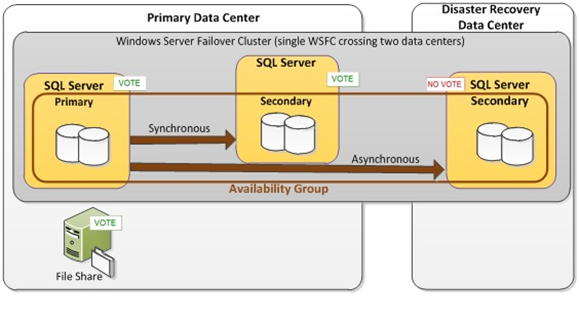
그림 1. 일반적인 Always On 가용성 그룹 구성
재해 복구를 고려할 필요가 없는 경우 복제본을 보조 데이터 센터에 둘 필요가 없습니다. HA를 개선해야 하는 경우 동일한 기본 데이터 센터에서 더 많은 동기 복제본(replica) 가질 수 있습니다.
따라서 시나리오와 요구 사항을 고려하고 필요한 비동기 및 동기 복제본(replica) 수와 이를 배치해야 하는 데이터 센터를 선택하는 것이 중요합니다.
WSFC(Windows Server 장애 조치(failover) 클러스터)
이 섹션에서는 다음 작업을 설명합니다.
이전 섹션의 그림 1에 나와 있는 것처럼 이 문서에서 설명하는 솔루션에는 WSFC(Windows Server 장애 조치(Failover) 클러스터)가 포함되어 있습니다. AG는 오류 검색 및 장애 조치(failover)를 위해 WFSC에 의존하기 때문에 WSFC를 설정해야 합니다.
WSFC는 애플리케이션 및 서비스의 고가용성을 개선하는 기능입니다. 이러한 인스턴스에서 실행되는 Microsoft 장애 조치(failover) 클러스터 서비스를 사용하는 독립 Windows Server 인스턴스 그룹으로 구성됩니다. Windows Server 인스턴스(또는 때때로 호출되는 노드)는 서로 통신할 수 있도록 연결되며 오류 검색이 가능합니다. WSFC는 오류 검색 및 장애 조치 기능을 제공합니다. 클러스터에서 노드 또는 서비스가 실패하면 오류가 검색되고 다른 노드가 실패한 노드에서 호스트되는 서비스를 자동으로 또는 수동으로 제공하기 시작합니다. 따라서 사용자는 최소한의 서비스 중단만 경험하며 서비스 가용성이 향상됩니다.
필수 조건
Windows Server 운영 체제는 모든 인스턴스에 설치되며 모든 업데이트가 패치됩니다.
참고 항목
잠재적인 비호환성 문제를 방지하려면 모든 인스턴스에 동일한 Windows 버전과 동일한 기능 집합을 설치하는 것이 좋습니다.
장애 조치(failover) 클러스터 기능 설치
각 Windows Server 인스턴스에 대해 다음 단계를 완료하여 각 인스턴스에 WSFC 기능을 설치합니다. 관리자 권한이 필요합니다.
Windows Server에서 서버 관리자 열고 오른쪽 창에서 역할 및 기능 추가를 클릭합니다. 그러면 역할 및 기능 추가 마법사가 시작됩니다.
기능 페이지에 도착할 때까지 다음을 클릭합니다.
장애 조치(failover) 클러스터링 검사 상자를 선택하고 다음을 클릭하여 설치를 완료합니다. 그림 2를 참조하세요.
장애 조치(failover) 클러스터링 필요한 기능 추가에 대한 확인 메시지가 표시되면 기능 추가를 클릭합니다. 그림 3을 참조하세요.
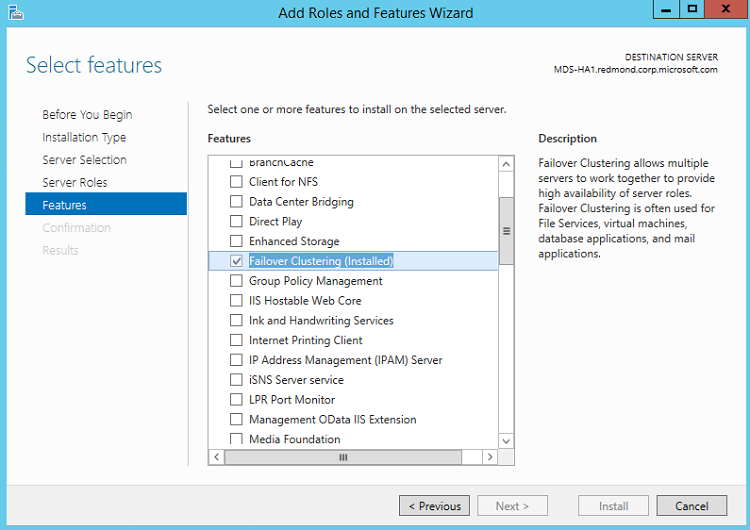
그림 2

그림 3
확인 페이지에서 설치를 클릭하여 장애 조치(failover) 클러스터링 기능을 설치합니다.
결과 페이지에서 오류 및 경고 없이 모든 항목이 성공적으로 설치되었는지 확인합니다.
Windows Server 장애 조치(failover) 클러스터 만들기
모든 인스턴스에 WSFC 기능이 설치되면 WSFC를 구성할 수 있습니다. 한 노드에서만 이 작업을 수행해야 합니다.
Windows Server에서 서버 관리자 열고 오른쪽 위 모서리에 있는 도구 메뉴에서 장애 조치(failover) 클러스터 관리자를 클릭하여 관리자를 시작합니다.
장애 조치(failover) 클러스터 관리자의 오른쪽 창에서 구성 유효성 검사를 클릭합니다. 그림 4를 참조하세요.
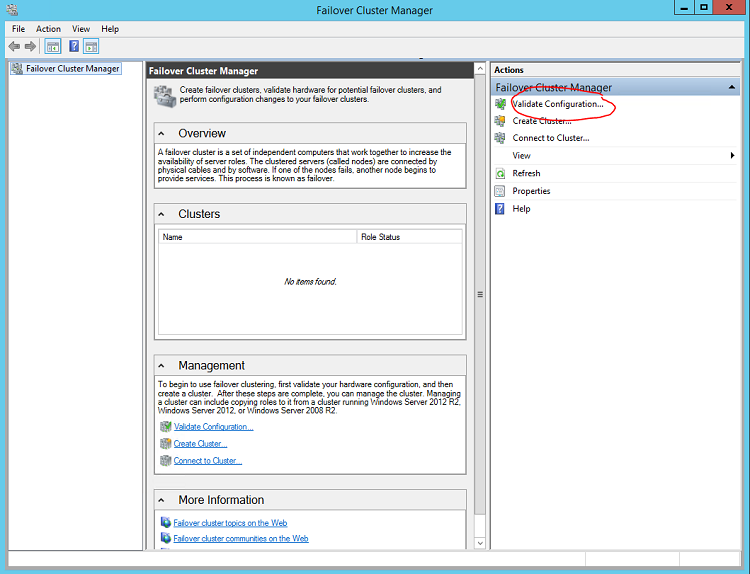
그림 4
구성유효성 검사 마법사에서 다음을 클릭합니다.
서버 선택 또는 클러스터 대화 상자에서 SQL Server를 호스트할 서버 이름을 추가하고 다음을 클릭합니다. 그림 5를 참조하세요.
이 예에서는 두 개의 인스턴스, MDS-HA1과 MDS-HA2를 추가했습니다.
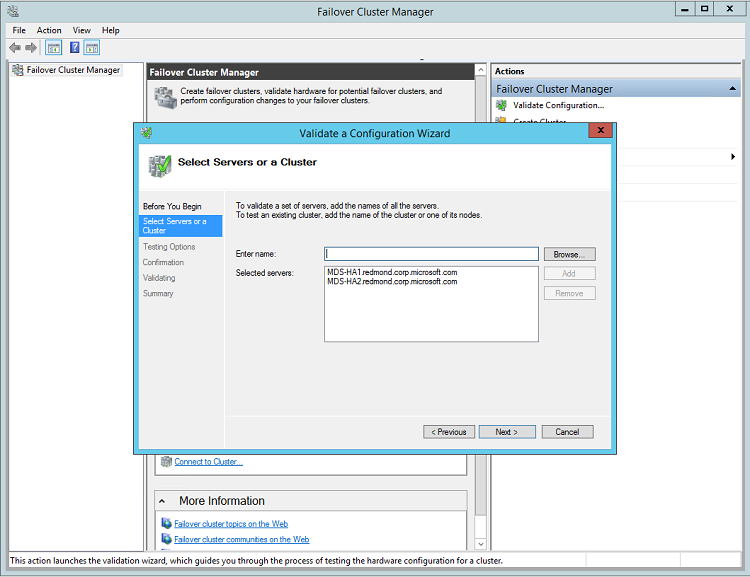
그림 5
테스트 옵션 페이지에서 모든 테스트 실행을 클릭하고 다음을 클릭합니다.
다음을 클릭하여 유효성 검사를 완료합니다.
유효성 검사 중 페이지에 진행 상황이 표시되고, 요약 페이지에 유효성 검사 요약이 표시됩니다. 그림 6 및 7을 참조하세요.
요약 페이지에서 경고 또는 오류 메시지를 검사.
오류를 수정해야 합니다. 그러나 경고는 문제가 되지 않을 수 있습니다. 경고 메시지는 "테스트된 항목이 요구 사항을 충족할 수 있지만 검사"을 의미합니다. 예를 들어 그림 7은 디스크가 다른 작업에서 일시적으로 사용 중이기 때문일 수 있는 "디스크 액세스 대기 시간 유효성 검사" 경고를 보여 줍니다. 이 경고는 무시해도 됩니다. 자세한 내용은 각 경고 및 오류 메시지에 대한 온라인 문서를 검사 합니다. 그림 7을 참조하세요.
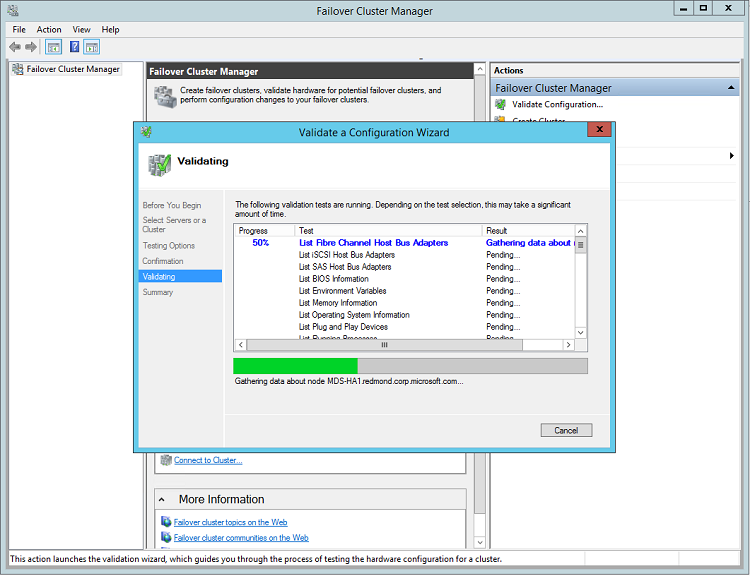
그림 6
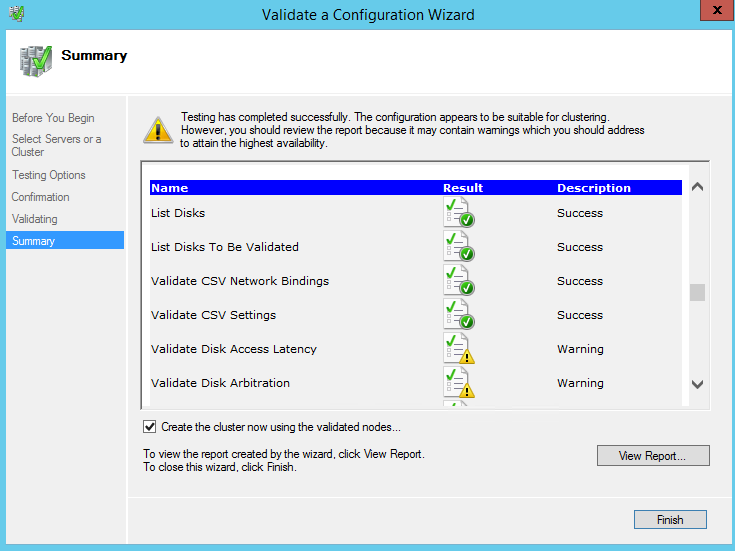
그림 7
요약 페이지에서 유효성이 검사된 노드를 사용하여 클러스터 만들기 검사 상자가 선택되어 있는지 확인한 다음 마침을 클릭하여 클러스터만들기 마법사를 시작합니다.
클러스터 만들기마법사에서 다음을 클릭합니다.
관리 클러스터 등록을 위한 액세스 지점에서 WSFC 클러스터 이름을 입력하고 다음을 클릭합니다. 이 예제에서는 클러스터 이름으로 "MDS-HA"를 사용합니다. 그림 8을 참조하세요.
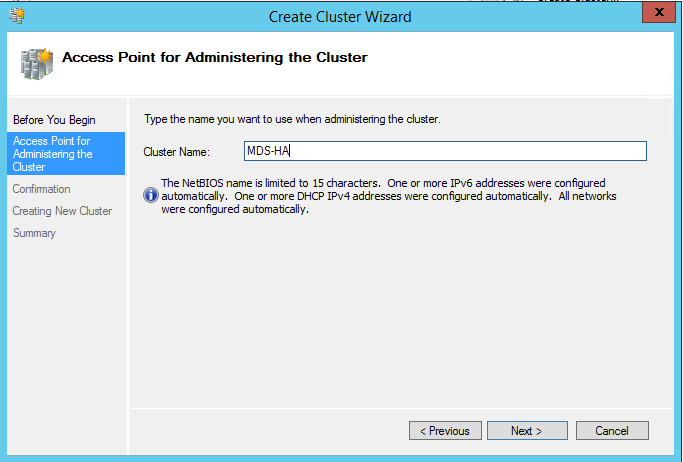
그림 8
- 계속 다음을 클릭하여 클러스터 만들기를 완료합니다. 클러스터 MDS-HA 요약 섹션에는 클러스터 정보가 표시됩니다. 그림 9를 참조하세요.
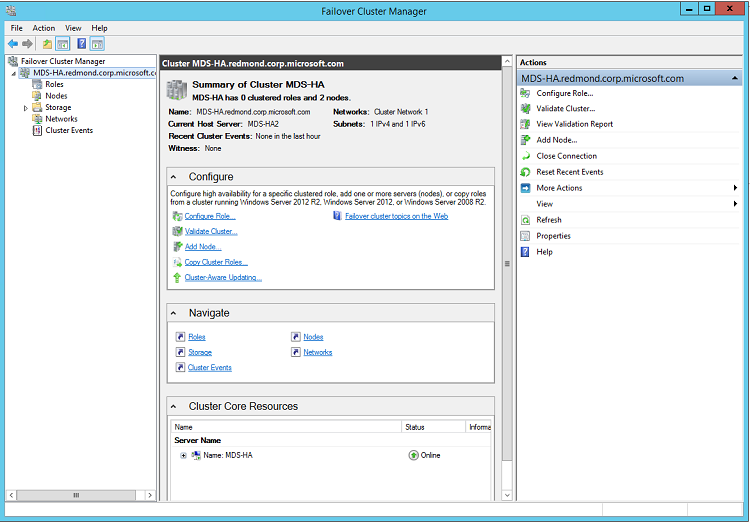
그림 9
나중에 노드를 추가해야 하는 경우 장애 조치 클러스터 관리자의 오른쪽 창에서 노드 추가 작업을 클릭합니다.
참고:
WSFC 기능은 모든 Windows Server 버전에서 사용할 수 있는 것은 아닙니다. 버전에 이 기능이 있는지 확인합니다.
Active Directory에 WSFC를 설정하는 적절한 권한이 있는지 확인합니다. 문제가 있으면 장애 조치 클러스터 단계별 가이드: Active Directory에서 계정 구성을 참조하세요.
WSFC에 대한 자세한 내용은 장애 조치(failover) 클러스터를 참조 하세요.
SQL Server Always On 가용성 그룹
이 섹션에서는 다음 작업을 설명합니다.
SQL Server Always On 가용성 그룹을 사용하도록 설정합니다.
Always On에는 MDS에 고가용성 및 재해 복구를 제공하는 두 가지 기능이 있으며, 둘 다 WSFC를 기반으로 합니다.
Always On AG(가용성 그룹)
Always On FCI(장애 조치(failover) 클러스터 인스턴스).
AG는 데이터베이스 수준 가용성을 제공합니다. AG(사용자 데이터베이스 집합)와 해당 가상 네트워크 이름은 WSFC에서 리소스로 등록됩니다.
FCI는 인스턴스 수준 고가용성을 제공합니다. SQL Server 서비스 및 관련 서비스는 WSFC에서 리소스로 등록됩니다. 또한 FCI 솔루션에는 WFC 클러스터의 모든 노드에서 사용할 수 있어야 하는 SAN 또는 SMB 파일 공유와 같은 대칭 공유 디스크 스토리지가 필요합니다.
필수 조건
모든 노드에 SQL Server를 설치합니다. 자세한 내용은 SQL Server 2016 설치를 참조하세요.
(권장) 모든 노드에서 정확히 동일한 SQL Server 기능 집합 및 버전을 설치합니다. 특히 MDS를 설치해야 합니다.
(권장) 모든 SQL Server 인스턴스에서 동일한 구성을 사용합니다. 특히, 동일한 서버 데이터 정렬이 모든 SQL Server 인스턴스에 구성되어야 합니다.
(권장) 동일한 서비스 계정을 사용하여 모든 SQL Server 인스턴스를 실행합니다. 그렇지 않으면 SQL Server 인스턴스가 서로 통신할 수 있도록 각 SQL Server 인스턴스에 대한 권한을 부여해야 합니다.
Windows 방화벽 설정에서 SQL Server 인스턴스가 서로 통신할 수 있도록 허용하는지 확인합니다.
모든 SQL Server 인스턴스에서 SQL Server Always On 가용성 그룹 사용
SQL Server 구성 관리자 왼쪽 창에서 SQL Server 서비스를 클릭하고 오른쪽 창에서 SQL Server를 마우스 오른쪽 단추로 클릭한 다음 속성을 클릭합니다. 그림 10을 참조하세요.
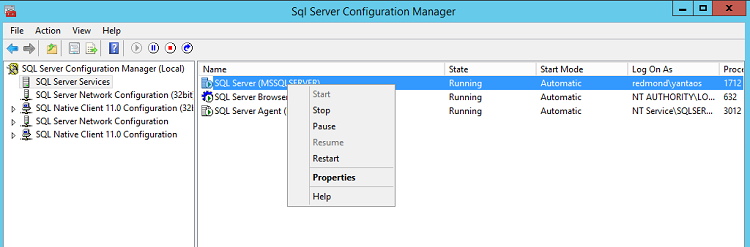
그림 10
SQL Server(MSSQLSERVER) 속성 대화 상자에서 Always On 고가용성 탭을 클릭한 다음, Always On 가용성 그룹 검사 사용 상자를 선택합니다. Windows 장애 조치(failover) 클러스터 이름 텍스트 상자에 값이 표시되면 확인을 클릭하여 계속합니다. 그림 11을 참조하세요.

그림 11
경고 페이지가 표시되면 확인을 클릭하여 계속합니다. 그림 12를 참조하세요.

그림 12
다시 시작을 클릭하여 SQL Server 서비스를 다시 시작하고 이 변경 내용을 적용합니다. 그림 10을 참조하세요.
참고 항목
SQL Server 구성 관리자 사용하여 SQL Server 서비스를 실행하는 서비스 계정을 변경할 수 있습니다. SQL Server(MSSQLSERVER)속성대화 상자에서 로그온 탭을 클릭합니다. 그림 11을 참조하세요.
가용성 그룹 만들기
모든 SQL Server 인스턴스에서 AG 기능을 사용하도록 설정한 후에는 한 노드에 MDS 데이터베이스를 포함하는 새 AG를 만듭니다.
AG는 기존 데이터베이스에서만 만들 수 있습니다. 따라서 한 노드에 MDS 데이터베이스를 만들거나 임시 데이터베이스를 만든 다음 임시 데이터베이스를 삭제합니다. 이 예제에서는 emptyMDS 데이터베이스를 만들고 AG를 이 MDS 데이터베이스에 만듭니다.
노드에서 SSMS(SQL Server Management Studio)를 시작하고 적절한 자격 증명을 사용하여 로컬 SQL Server 인스턴스에 연결합니다.
SSMS에서 새 쿼리 창을 열고 다음 스크립트를 실행하여 빈 데이터베이스를 만듭니다. C:\temp를 전체 백업을 수행하는 데 사용할 위치로 바꿉다.
CREATE DATABASE MDS\_Sample GO BACKUP DATABASE MDS\_Sample TO DISK='C:\\temp' GO참고 항목
이 데이터베이스에서 AG를 만들려면 전체 데이터베이스 백업이 필요합니다.
개체 탐색기 Always On 고가용성 폴더를 확장하고 새 가용성 그룹 마법사를 클릭하여 새 가용성 그룹 마법사를 시작합니다. 그림 13을 참조하세요.
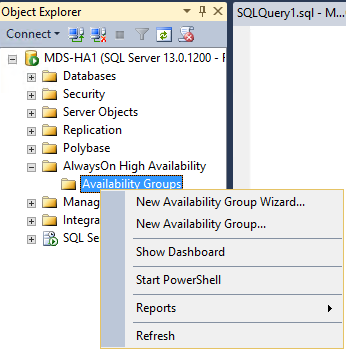
그림 13
새 가용성 그룹 마법사에서 다음을 클릭하여 이름 지정 페이지를 표시합니다. AG의 이름을 입력하고 다음을 클릭합니다. 그림 14를 참조하세요.
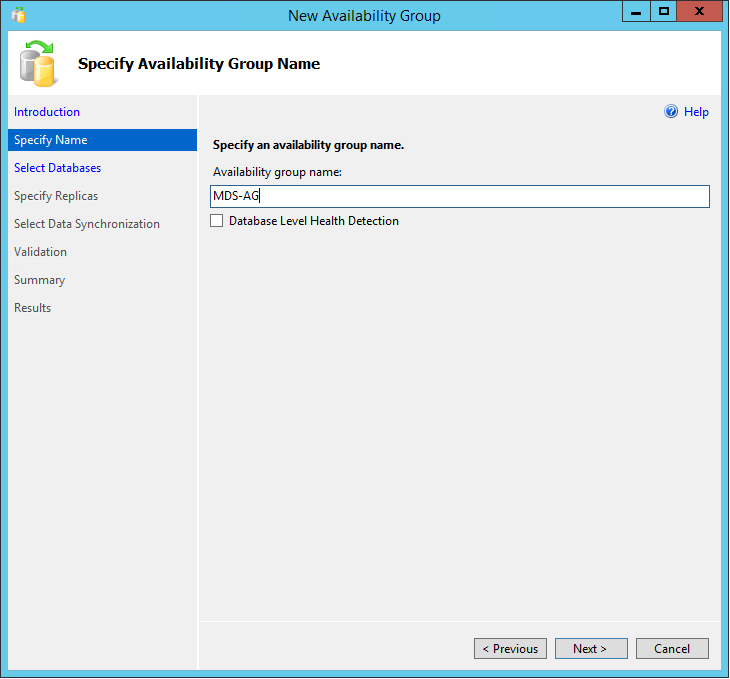
그림 14
데이터베이스 선택 페이지에서 방금 만든 데이터베이스를 클릭한 다음 다음을 클릭합니다. 그림 15를 참조하세요.
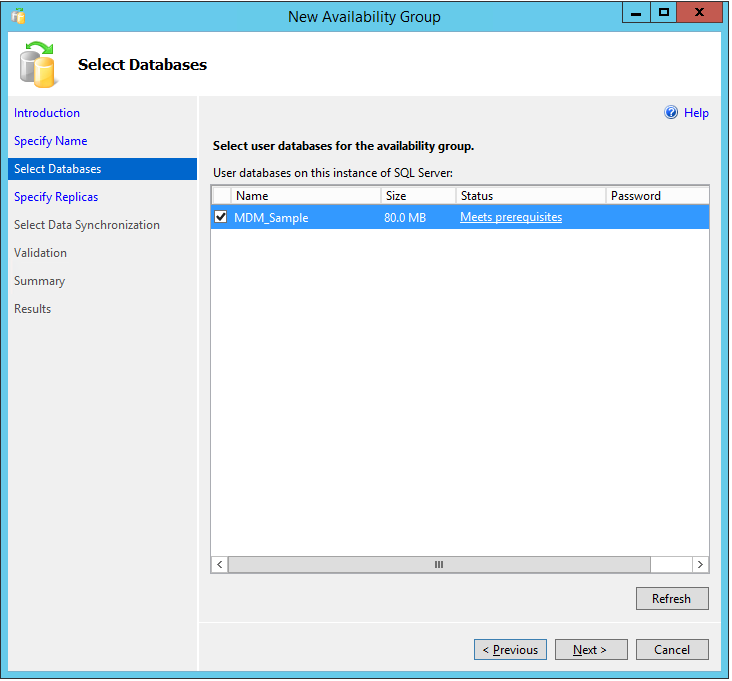
그림 15
복제본 지정 페이지에서 복제본 추가를 클릭하여 다른 복제본을 추가합니다. 이 페이지에는 현재 로컬 SQL Server 인스턴스가 이미 복제본(replica) 나열되어 있습니다. 그림 16을 참조하세요.
서버로 커넥트 대화 상자에서 적절한 자격 증명을 추가하고 커넥트 클릭합니다.
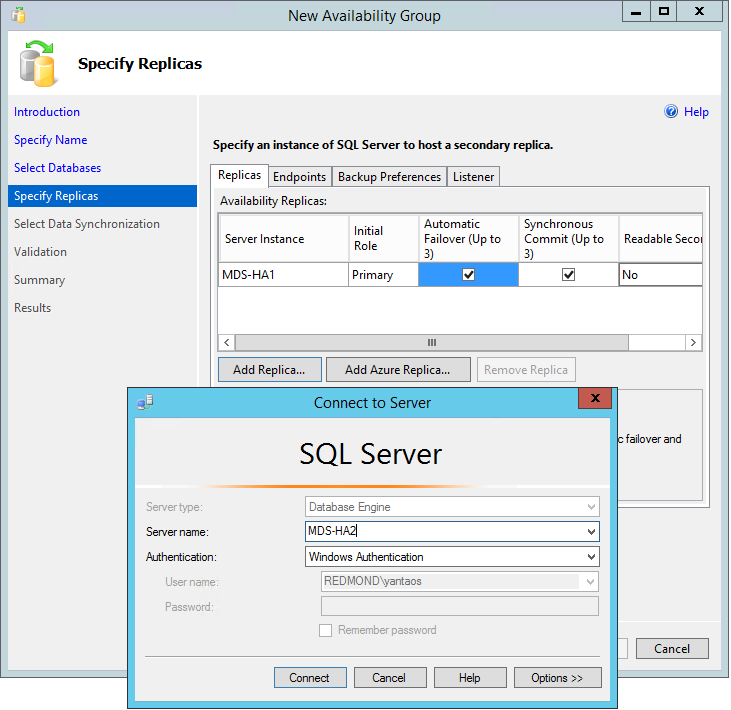
그림 16
이제 목록에 두 개의 복제본(replica) 표시됩니다. 이 단계를 반복하여 다른 노드를 복제본(replica) 추가합니다. 그림 17을 참조하세요.
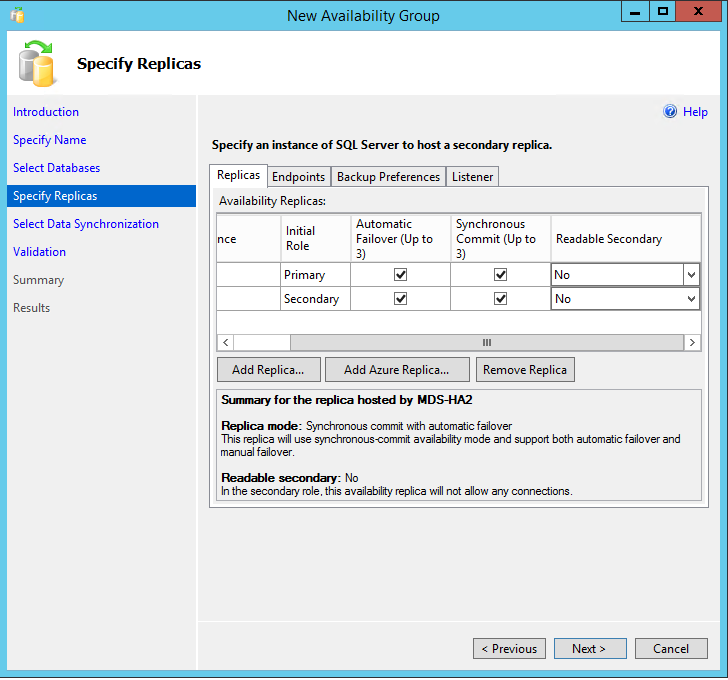
그림 17
각 복제본(replica) 대해 다음 동기 커밋, 자동 장애 조치(failover) 및 읽기 가능한 보조 설정을 구성합니다. 그림 17을 참조하세요.
동기 커밋: 이렇게 하면 데이터베이스의 기본 복제본(replica) 트랜잭션이 커밋된 경우 다른 모든 동기 복제본(replica) 트랜잭션도 커밋됩니다. 비동기 커밋은 이를 보장하지 않으며 기본 복제본(replica) 뒤쳐질 수 있습니다.
일반적으로 두 노드가 동일한 데이터 센터에 있는 경우에만 동기 커밋을 사용하도록 설정해야 합니다. 다른 데이터 센터에 있는 경우 동기 커밋으로 인해 데이터베이스 성능이 저하될 수 있습니다. 이 검사box를 선택하지 않으면 비동기 커밋이 사용됩니다.
자동 장애 조치(failover): 기본 복제본(replica) 중단되면 AG는 자동 장애 조치(failover)를 선택하면 보조 복제본(replica) 자동으로 장애 조치(failover)됩니다. 이는 동기 커밋을 사용하는 복제본에서만 사용할 수 있습니다.
읽기 가능한 보조: 기본적으로 사용자는 보조 복제본(replica) 연결할 수 없습니다. 이렇게 하면 사용자가 읽기 전용 액세스 권한으로 보조 복제본(replica) 연결할 수 있습니다.
복제본 지정 페이지에서 수신기 탭을 클릭하고 다음을 수행합니다. 그림 18을 참조하세요.
a. 가용성 그룹 수신기 만들기를 클릭하여 MDS 데이터베이스 연결에 대한 가용성 그룹 수신기를 설정합니다.
b. 수신기 DNS 이름(예: MDSSQLServer)을 입력합니다.
c. 포트 텍스트 상자에 기본 SQL 포트 1433을 입력합니다.
d. 네트워크 모드 텍스트 상자에 DHCP를 입력하고 다음을 클릭하여 계속합니다.
참고 항목
필요에 따라 네트워크 모드로 "고정 IP"를 선택하고 고정 IP를 입력할 수 있습니다. 1433 이외의 포트를 입력할 수도 있습니다.
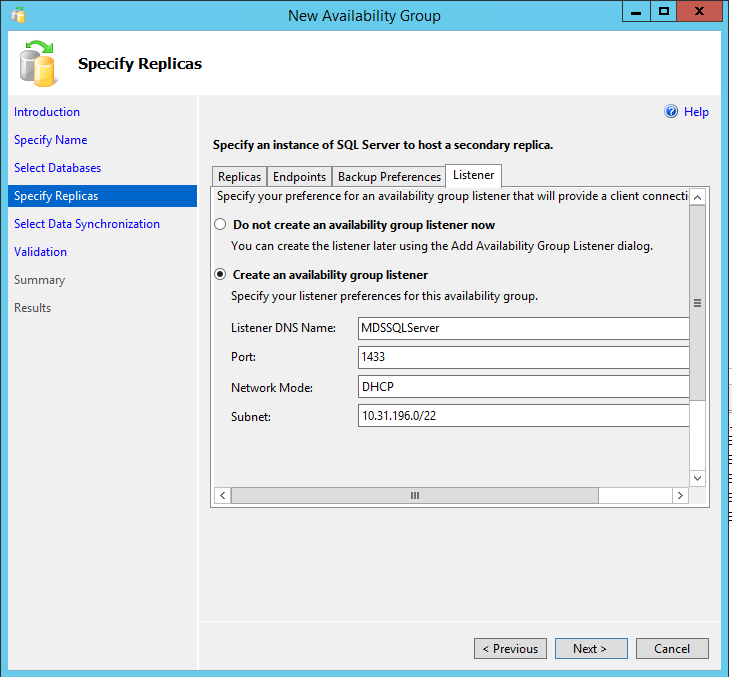
그림 18
데이터 동기화 선택 페이지에서 전체를 클릭하고 모든 노드가 액세스할 수 있는 네트워크 공유를 지정합니다. 다음 을 클릭하여 계속합니다. 그림 19를 참조하세요.
이 네트워크 공유는 데이터베이스 백업을 저장하여 보조 복제본(replica) 만드는 데 사용됩니다. 조직에 사용할 수 없는 경우 다른 데이터 동기화 기본 설정을 선택합니다. 다른 옵션을 사용하여 보조 복제본(replica) 만드는 방법은 SQL Server 2016 Always On 가용성 그룹을 참조하세요. 또한 그림 17에 다른 옵션이 나열되어 있습니다.
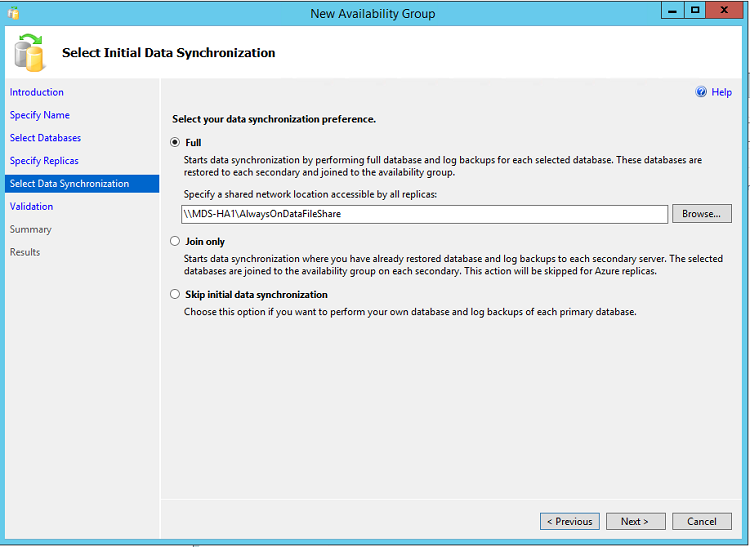
그림 19
유효성 검사 페이지에서 모든 유효성 검사를 성공적으로 전달하고 오류를 수정했는지 확인합니다. 다음 을 클릭하여 계속합니다.
요약 페이지에서 모든 구성 설정을 검토하고 마침을 클릭합니다. 그러면 가용성 그룹이 만들어지고 구성됩니다.
결과 페이지에서 필요한 모든 단계가 완료되었는지 확인합니다.
가용성 그룹 유효성 검사 및 테스트
SSMS를 열고 가용성 그룹 만들기 섹션에서 방금 만든 수신기 DNS 이름에 연결합니다. 이 예제에서는 MDSSQLServer입니다.
개체 탐색기 Always On 고가용성 폴더를 확장하고 가용성 그룹 만들기 섹션에서 방금 만든 AG를 마우스 오른쪽 단추로 클릭한 다음 대시보드 표시를 클릭합니다. 그림 20을 참조하세요. 새 AG 및 해당 복제본(replica) 상태 나타납니다.
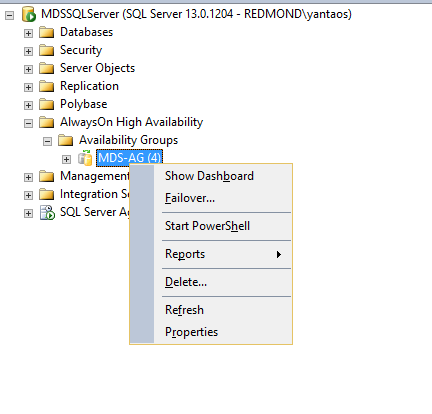
그림 20
장애 조치를 클릭하여 동기 복제본 및 비동기 복제본으로 장애 조치를 수행합니다. 이는 장애 조치(failover)가 문제 없이 올바르게 수행되는지 확인하기 위한 것입니다.
AG 설정이 완료되었습니다.
Always On 가용성 그룹에 대한 자세한 내용은 SQL Server 2016 Always On 가용성 그룹을 참조 하세요.
WSFC 노드에서 실행되도록 MDS 구성
이 문서에 제시된 이 솔루션은 WSFC에서 실행되는 MDS 백 엔드 데이터베이스만 필요합니다. 웹 애플리케이션 및 MDS 구성 관리자와 같은 MDS의 다른 부분으로 MDS가 AG에 연결할 수 있는 한, WSFC 또는 WSFC 외부의 노드에서 실행될 수 있습니다.
한 노드에서 Master Data Service Configuration Manager를 열고 데이터베이스 구성을 클릭한 다음 데이터베이스 만들기를 클릭하여 데이터베이스 만들기 마법사를 시작합니다.
데이터베이스 서버 페이지의 SQL Server 인스턴스 텍스트 상자에 AG 수신기 DNS 이름을 입력하고 테스트 커넥트ion을 클릭한 다음 다음을 클릭합니다. 그림 21을 참조하세요.
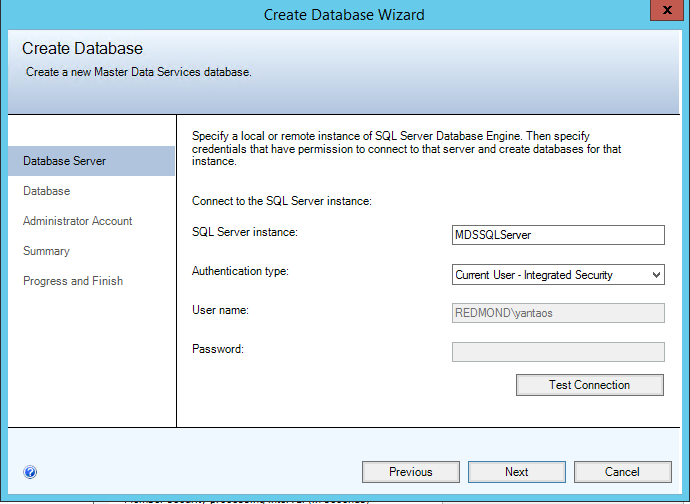
그림 21
데이터베이스 페이지에서 가용성 그룹 만들기 섹션에서 만든 데이터베이스의 이름을 입력하고 다음을 클릭합니다. 그림 22를 참조하세요.

그림 22
데이터베이스만들기 마법사를 완료합니다. 자세한 내용은 Master Data Services 설치 및 구성을 참조하세요.
Master Data Service Configuration Manager에서 웹 애플리케이션을 클릭하여 웹 애플리케이션을 구성한 다음 적용을 클릭하여 MDS에 설정을 적용 합니다. 그림 23을 참조하세요. 자세한 내용은 Master Data Services 설치 및 구성을 참조하세요.
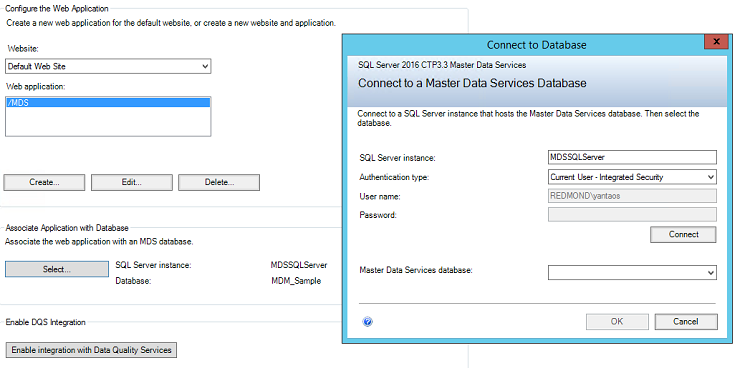
그림 23
MDS 설정이 완료되었습니다. 위의 단계를 반복하여 모든 노드에서 실행되도록 MDS를 설정할 수 있습니다. 백 엔드 데이터베이스는 동일한 AG에서 동일합니다.
이전에 AG를 만들기 위해 임시 데이터베이스를 만든 경우(가용성 그룹 만들기 섹션 참조) 임시 데이터베이스를 삭제해야 합니다.
Master Data Service에 대한 자세한 내용은 Master Data Services를 참조하세요.
결론
이 백서에서는 AG의 일부로 MDS(Master Data Services) 백 엔드 데이터베이스를 설정하고 구성하는 방법을 알아보았습니다. 이 구성은 MDS(Master Data Services) 백 엔드 데이터베이스에서 고가용성 및 재해 복구를 제공합니다. 이 구성을 구현하려면 Windows Server 장애 조치(failover) 클러스터, AG 및 MDS(Master Data Services) 설치하고 구성해야 합니다.
피드백 주석
이 백서가 도움이 되었습니까? 문서 맨 위에 있는 주석을 클릭하여 여러분의 의견을 보내주세요.
사용자 의견은 배포하는 백서의 품질 향상에 도움이 됩니다.
피드백
출시 예정: 2024년 내내 콘텐츠에 대한 피드백 메커니즘으로 GitHub 문제를 단계적으로 폐지하고 이를 새로운 피드백 시스템으로 바꿀 예정입니다. 자세한 내용은 다음을 참조하세요. https://aka.ms/ContentUserFeedback
다음에 대한 사용자 의견 제출 및 보기